
burvju nūjiņa - viens no "Smart" rīkiem Photoshop programmā. Darbības princips ir noteikta tonusa pikseļu automātiska izvēle attēlā.
Rīks "Magic Wand" Photoshop
Bieži vien lietotāji, kuri nesaprot rīka iespējas un iestatījumus, ir vīlušies savā darbā. Tas ir saistīts ar šķietamu neiespējamību kontrolēt noteikta tonusa vai krāsu piešķiršanu. Šī mācība tiks veltīta darbam ar "Burvju nūjiņa" . Mēs iemācīsimies noteikt attēlus, uz kuriem attiecas rīks, kā arī iestatīt to uz augšu.
Lietojot Photoshop CS2 versiju vai agrāk "Burvju nūjiņa" Jūs varat izvēlēties, vienkārši noklikšķiniet uz tās ikonas kreisajā rūtī. CS3 versijā, jauns rīks parādās ar nosaukumu "Ātra piešķīrums" . Tas ir ievietots tajā pašā sadaļā, un noklusējuma panelis tiek parādīts precīzi. Ja izmantojat Photoshop versiju virs CS3, jums ir noklikšķiniet uz ikonas "Ātra piešķīrums" un nolaižamajā sarakstā atrast "Burvju nūjiņa".
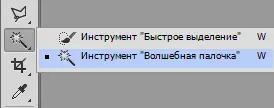
Instrumenta darbības princips
Pirmkārt, redzēsim piemēru "Burvju nūjiņa" . Pieņemsim, ka jums ir tāds attēls ar gradienta fonu un šķērsvirzienu vienu fotonu līniju:

Rīks ielādē izvēlētajā apgabalā, kas, saskaņā ar Photoshop, ir tāds pats tonis (krāsa). Programma nosaka krāsu digitālās vērtības un izceļ atbilstošo vietni. Ja gabals ir diezgan liels, un šajā gadījumā ir monofonisks aizpildīt "Burvju nūjiņa" Tikai neaizstājams.
Piemēram, mums ir nepieciešams izcelt zilo gabals mūsu tēlā. Viss, kas nepieciešams, ir nospiest kreiso peles pogu jebkurā zilā sloksnes vietā. Programma automātiski noteiks vērtību ēnā un ielādēt izvēlētajā pikseļu laukumā, kas atbilst šai vērtībai.
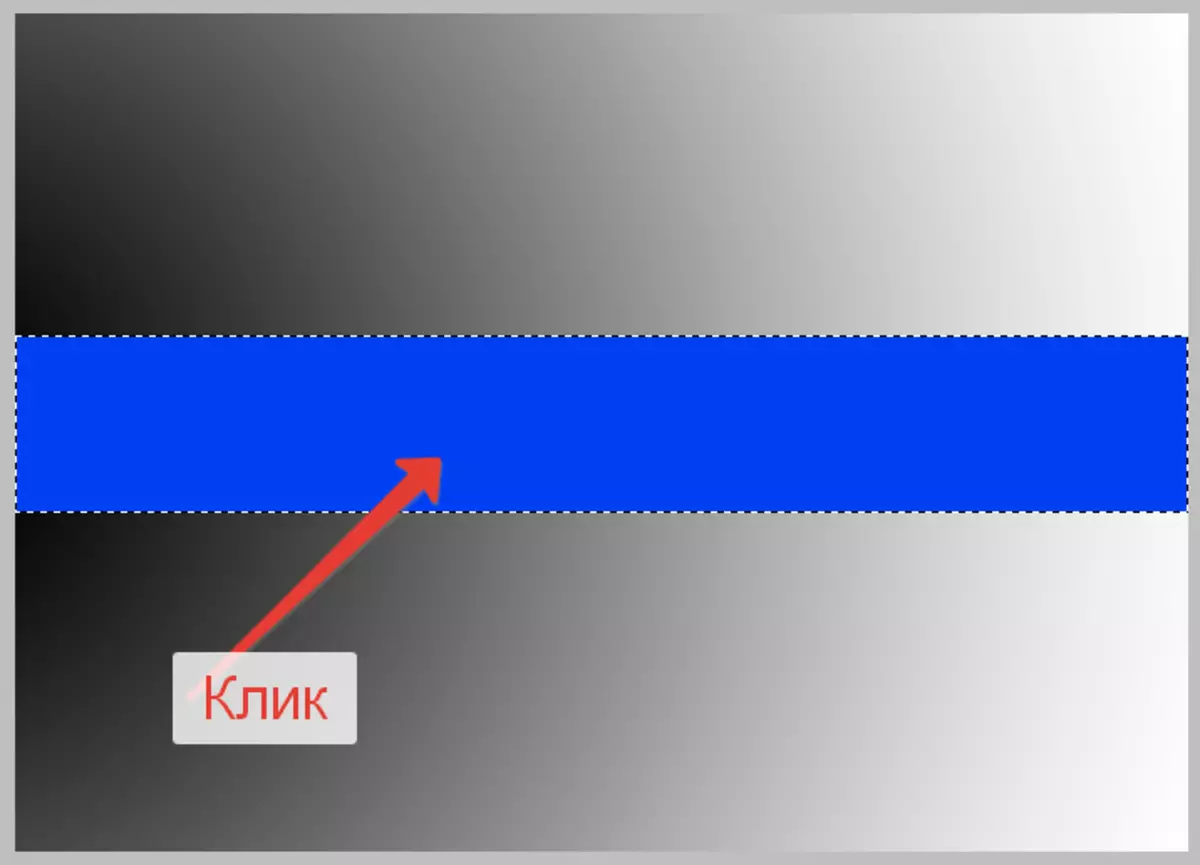
Iestatījumi
- "Uzņemšana". Iepriekšējā darbība bija pietiekami vienkārša, jo vietnei bija monofonisks aizpildījums, tas ir, nebija citu zilā krāsā uz sloksnes. Kas notiks, ja pielietosiet rīku gradientam uz fona? Noklikšķiniet uz pelēkās zonas gradientā.
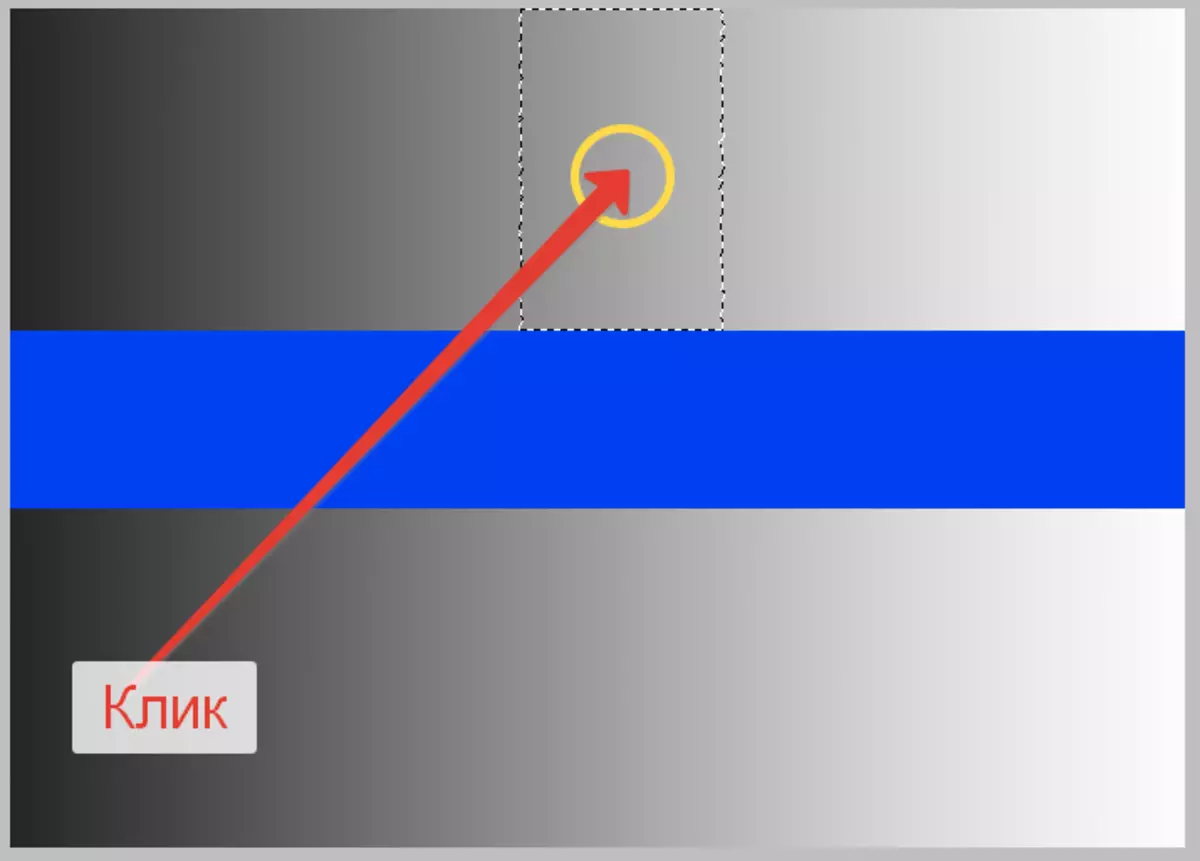
Šajā gadījumā programma piešķīra toņos aptuveno vērtību ar pelēko krāsu uz vietas, kur mēs noklikšķinājām. Šo diapazonu nosaka instrumenta iestatījumi, jo īpaši, "Uzņemšana" . Iestatījums ir uz augšu rīkjoslā.

Šis parametrs nosaka, cik daudz līmeņu var atšķirties izlases (punkts, par kuru mēs noklikšķinājām) no šīs toni, kas tiks ielādētas (piešķirts). Mūsu gadījumā "Tolerance" uzstādīts 20. Tas nozīmē, ka "Burvju nūjiņa" Pievienot izcelt 20 toņus ir tumšāks un vieglāks nekā paraugs. Mūsu attēla gradient ietver 256 spilgtuma līmeni starp absolūti melnā un baltā krāsā. Rīks, kas piešķirts saskaņā ar iestatījumiem, ar 20 spilgtuma līmeņiem abos virzienos.
Pieņemsim, ka eksperimenta labad mēģiniet palielināt toleranci, piemēram, līdz 100, un pieteikties vēlreiz "Burvju nūjiņa" Gradientu.
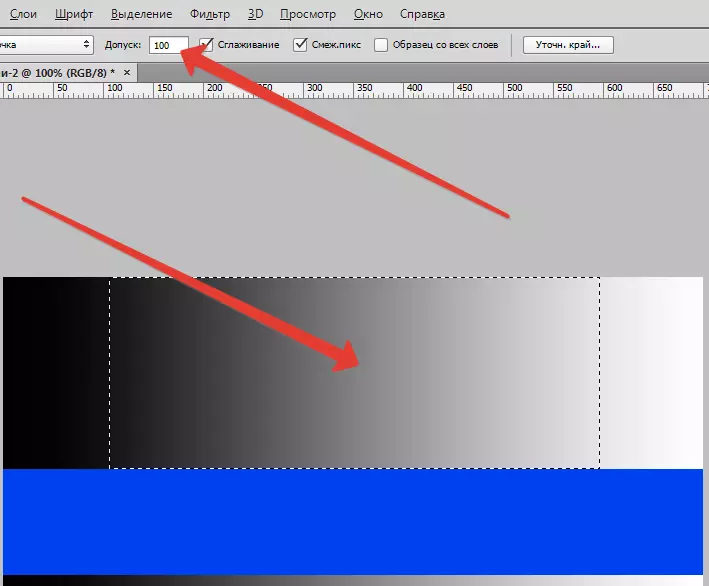
Pie "Tolerance" , palielināja piecas reizes (salīdzinājumā ar iepriekšējo vienu), rīks piešķīra porciju piecas reizes vairāk, jo ne 20 toņos tika pievienoti parauga vērtībai, un 100 katrā spilgtuma skalas pusē.
Ja vēlaties izvēlēties tikai to, ka ēnā, kas atbilst paraugam, "pielaides" vērtība ir iestatīta uz 0, kas dos programmai programmai, lai izvēlētajai izvēlei pievienot citas vērtības. Ar vērtību "tolerances" 0 (nulle), mēs saņemam tikai plānas atlases līnijas, kas satur vienu tikai toni, kas atbilst paraugam, kas ņemts no attēla.
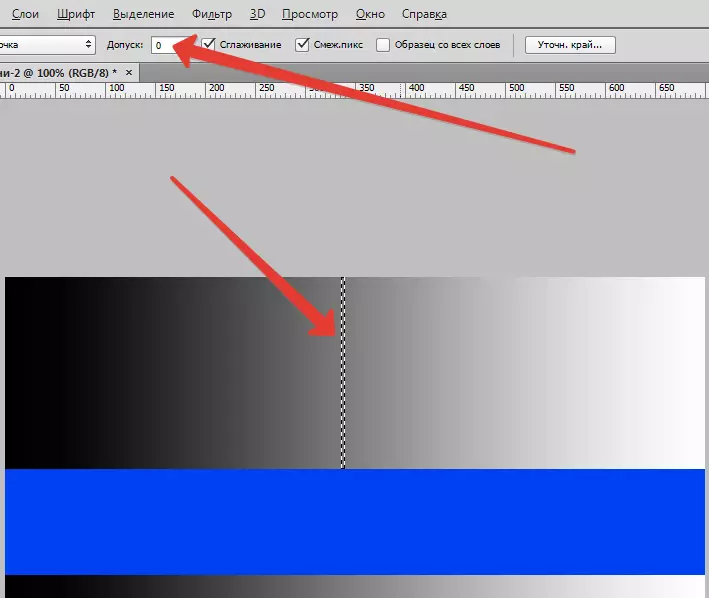
Vērtības "Tolerance" Jūs varat iestatīt diapazonā no 0 līdz 255. Jo augstāka vērtība ir, jo lielāka teritorija tiks izcelta. Numurs 255, kas parādīts šajā jomā, piespiedīs rīku, lai piešķirtu visu attēlu (toni).
- "Saistītie pikseļi". Apsverot iestatījumus "Tolerance" Bija iespējams pamanīt konkrētu funkciju. Noklikšķinot uz gradienta, programma iezīmēja pikseļus tikai gradienta teritorijā. Gradients uz zemes gabala zem sloksnes nebija iekļauts atlasē, lai gan to nokrāsas ir pilnīgi identiskas augšējai daļai. Par šo atbildes vēl viens rīku iestatījums "Burvju nūjiņa" Un to sauc par "Saistītie pikseļi" . Ja parametra priekšā ir instalēts DAW (noklusējums), programma piešķir tikai tos pikseļus, kas ir definēti "Uzņemšana" Kā piemērots spilgtuma un toni, bet izvēlētajā apgabalā. Citi šādi pikseļi, pat ja noteikti, kā piemērots, bet ārpus izvēlētās platības, neietilpst iekrautajā zonā. Mūsu gadījumā tas notika. Visi piemēroti pikseļi attēla apakšā tika ignorēti.
Iztērēsim citu eksperimentu un noņemiet tvertni gluži pretēji "Saistītie pikseļi".

Tagad noklikšķiniet uz tās pašas (augšējā) sadaļā gradienta "Burvju nūjiņa".
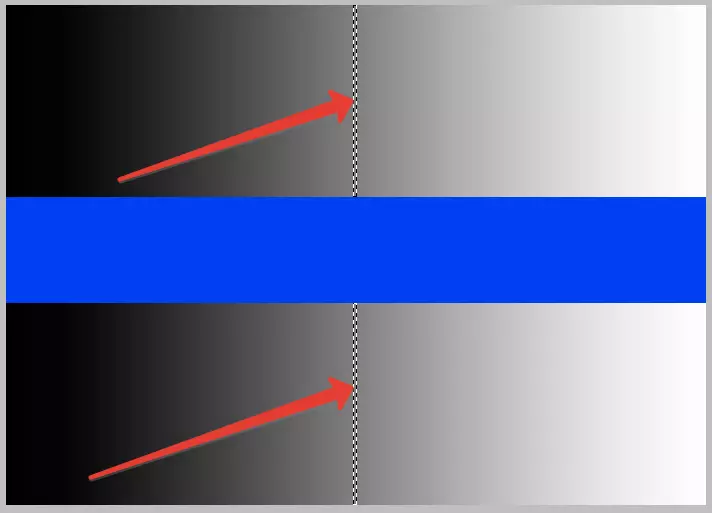
Kā mēs redzam, ja "Saistītie pikseļi" Invalīdiem, visi pikseļi, kas piemēroti kritērijiem "Tolerance" tiks piešķirti pat tad, ja tie ir atdalīti no parauga (atrodas citā attēla sadaļā).
- Divi iepriekšējie iestatījumi - "Tolerance" un "Saistītie pikseļi" - ir vissvarīgākais instrumenta darbā "Burvju nūjiņa" . Tomēr ir citi, pat ja tie nav tik svarīgi, bet arī vēlamie iestatījumi. Izceļot pikseļus, rīks padara to pakāpeniski, izmantojot mazus taisnstūri, kas ietekmē izvēles kvalitāti. Seamlords var parādīties, jo kopīgākos sauc par "Lestenka". Ja zemes gabals tiek piešķirts ar pareizo ģeometrisko formu (četrstūri), tad šāda problēma var nenotikt, bet, kad sadaļas nepareizas formas "Lanenka" ir neizbēgama. Mazliet izlīdzinātas pārnesumu malas palīdzēs "Izlīdzināšana" . Ja ir instalēts atbilstošais DAW, Photoshop piemēro nelielu izplūšanu, kas gandrīz neietekmē malu galīgo kvalitāti.

- Nākamais iestatījums tiek saukts "Paraugs no visiem slāņiem" . Pēc noklusējuma "Magic Wand" ņem parauga toni, lai izceltu tikai no šī slāņa, kas pašlaik ir iezīmēts paletē, tas ir, aktīvs. Ja iestatījāt tvertni pretī šim iestatījumam, programma automātiski ņemšu paraugu no visiem dokumenta slāņiem un ieslēgsies uz izvēli, vadoties pēc parametra "Tolerance".

Prakse
Apskatīsim praksē izmantot rīka "Burvju nūjiņa".
Mums ir avots attēls:

Tagad mēs aizstāsim debesis uz savām mākoņiem.
Mēs paskaidrojam, kāpēc mēs paņēmām tieši šo fotoattēlu. Un tāpēc, ka tas ir ideāli piemērots rediģēšanai, izmantojot "Burvju nūjiņa" . Debesis ir gandrīz ideāls gradients, un mēs ar palīdzību "Tolerance" , Mēs varam pilnībā piešķirt to. Laika gaitā (iegūtā pieredze) jūs sapratīsiet, kuri attēli var izmantot rīku.
- Izveidojiet slāņa kopiju ar avota taustiņu kombināciju Ctrl + J..
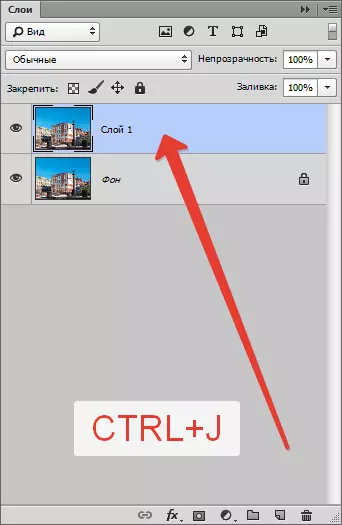
- Tad paņemiet to "Burvju nūjiņa" Un konfigurējiet šādi: "Tolerance" - 32, \ t "Izlīdzināšana" un "Saistītie pikseļi" iekļauts, "Paraugs no visiem slāņiem" Invalīdiem.

- Būt uz slāni ar kopiju, noklikšķiniet uz augšu no debesīm. Mēs saņemam šo izvēli:

- Kā redzat, debesis nav pilnībā izklāstītas. Ko darīt? "Burvju nūjiņa" , tāpat kā jebkurš "piešķiršanas" rīks, ir viena slēpta funkcija. To var saukt kā "Pievienot izvēlētajai teritorijai" . Funkcija ieslēdzas, kad taustiņš ir nomainīts Maiņa. . Tātad, saspiešana Maiņa. Un noklikšķiniet uz atlikušās nav izvēlētās sadaļas debesīs.

- Mēs izdzēšam nevajadzīgu atslēgu Del. un noņemiet izvēli, izmantojot taustiņu kombināciju Ctrl + D. . Tā joprojām ir tikai, lai atrastu jaunu debesu attēlu un novietotu starp diviem slāņiem paletē.
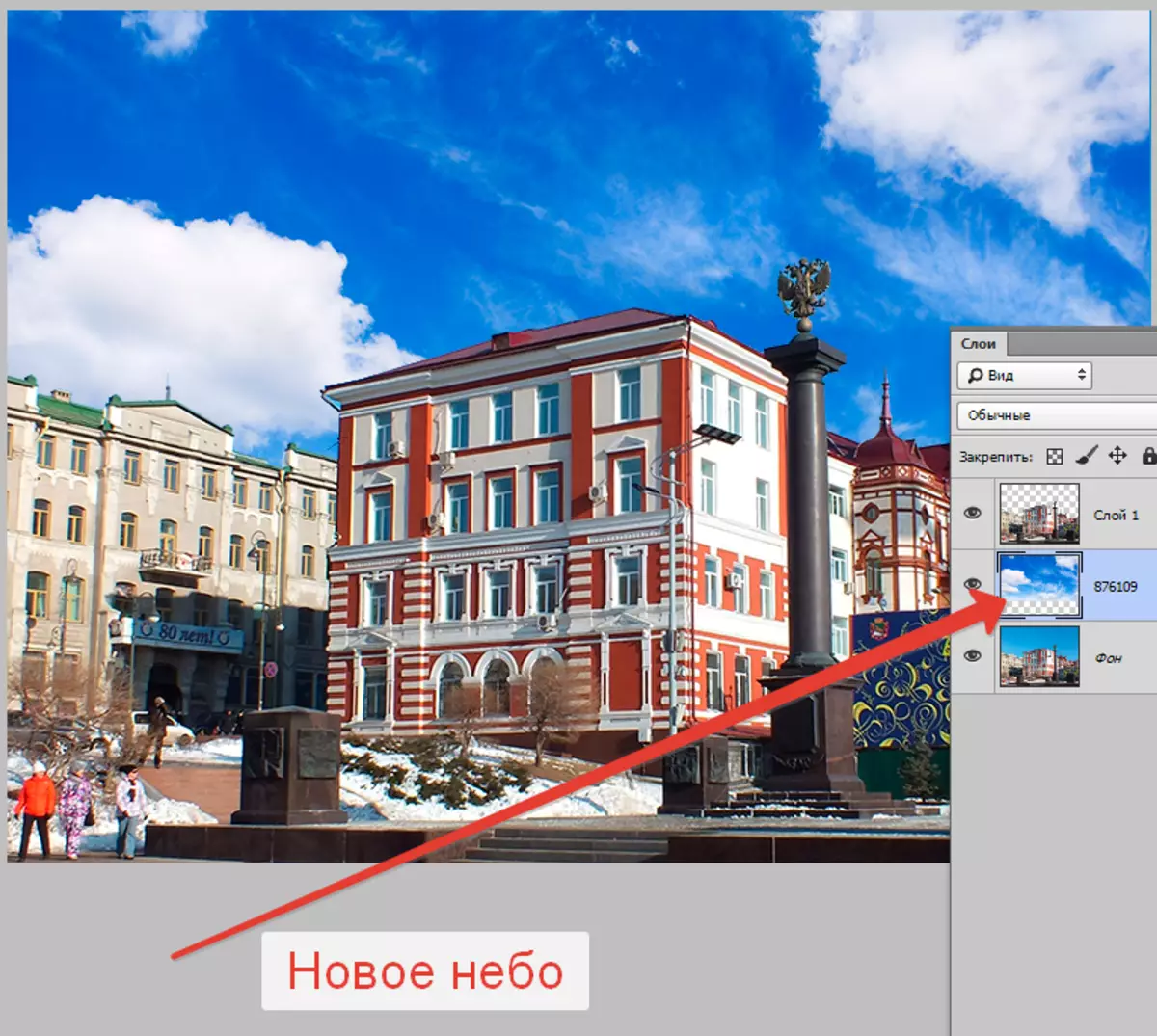
Šajā pētījuma rīkā "Burvju nūjiņa" var uzskatīt par pabeigtu. Analizējiet attēlu pirms rīka lietošanas, izmantojiet iestatījumus ar prātu, un jūs neietilpst to lietotāju rindās, kuri saka "briesmīgo nūjiņu". Tie ir amatieri un nesaprot, ka visi Photoshop rīki ir vienlīdz noderīgi. Jums vienkārši jāzina, kad tos piemērot. Labu veiksmi savā darbā ar Photoshop programmu!
